Shortcuts Советы: Копировать как встроенное видео YouTube
⌘ 28 января 2022 г.
В дополнение к моему ярлыку «Копировать как встроенный твит», который я сделал в прошлом году, я решил еще больше улучшить свой рабочий процесс для подготовки сообщений для 7 вещей . Этот ярлык позволил мне получить нужный HTML-код для встраивания живого твита прямо из листа общего доступа. Поскольку я также публикую много видео в этих еженедельных сообщениях, мне нужно было аналогичное решение для встраивания видео без необходимости переходить по веб-сайту YouTube. Итак, я даю вам новый ярлык, который выполняет аналогичную задачу, но другим способом.
Ярлык в действии. ⌘Получить ярлык «Копировать как встроенное видео YouTube» → Исходная версия | Последняя версия
На этот раз я использовал совершенно другие методы для создания кода для встраивания. Вместо того, чтобы составлять более длинный URL-адрес, комбинируя один с другим, на этот раз мне нужно было разбить каноническую ссылку YouTube для видео.
1️⃣ Чтобы убедиться, что мы работаем с реальной ссылкой, а не просто с текстом, мы используем действие «Получить URL-адреса из ввода». Это извлекает переменную «Ввод ярлыка», которая либо передается в ярлык, либо извлекается из буфера обмена.
Поскольку мы не можем полагаться на то, что общий URL-адрес будет ссылкой youtube.com , первым шагом будет расширение URL-адреса, если это версия bit.ly или youtu.be .
2️⃣ Получив полный URL-адрес, мы делаем первое из двух разделений с помощью действия «Разделить текст». Наша цель — ограничиться только идентификатором видео, который всегда идет сразу после ?v= символов в URL-адресе. После разделения на эти символы мы получаем последнюю переменную, которая включает в себя идентификатор, используя «Получить элемент из списка».
3️⃣ Следующее разбиение этой переменной на и , так как дополнительные атрибуты идут после амперсандов. На этот раз мы получаем первую переменную из списка, которая, как мы знаем, должна быть идентификатором видео.
На этот раз мы получаем первую переменную из списка, которая, как мы знаем, должна быть идентификатором видео.
4️⃣ Теперь, когда у нас есть идентификатор, нужно просто заполнить эту строку символов в качестве переменной в предварительно отформатированном действии «Текст». Поскольку идентификатор — это единственная важная вещь, которая меняется между различными встроенными HTML для видео YouTube, это единственный бит, который нам нужно изменить. Затем текст копируется в буфер обмена.
5️⃣ Последние два действия служат для подтверждения того, что все было скопировано должным образом. Действие «Текст» просто позволяет нам отформатировать подтверждающее сообщение по своему усмотрению, а действие «Показать результат» отображает его.
Теперь код готов для вставки в другой текстовый документ или на веб-сайт.
Вот пример:
youtube.com/embed/Xv0BEyKi6lM» title=»YouTube video player» frameborder=»0″ allow=»accelerometer; autoplay; clipboard-write; encrypted-media; gyroscope; picture-in-picture» allowfullscreen=»»>
Следующей моей задачей будет объединение двух встроенных ярлыков в один или запуск их как функций из другого меню. Впрочем, это будет в другой раз. До сих пор использование этого ярлыка в течение недели для подготовки ссылок для 7 вещей отлично работало и экономило мне время.
Получить ярлык «Копировать как встроенное видео YouTube» →
Исходная версия | Последняя версияДайте мне знать, если вы тоже используете этот ярлык!
Ярлыки Ведение блога
❮ Предыдущий пост
Apple делает пилотный эпизод своего последнего сериала The Afterparty доступным для просмотра на YouTube 27 января 2022 г.Следующий пост ❯
DHH на Apple, говорящей обе стороны рта о безопасности 29 января 2022 г.
Как скачать видео с YouTube
На YouTube можно найти примерно что угодно. По той или иной причине вам может понадобиться загрузить часть этого контента, и, к счастью для вас, есть несколько способов загрузить видео с YouTube в зависимости от того, что вам нужно с ним делать.
Как скачать видео с YouTube для воспроизведения в автономном режиме
Наиболее распространенная причина, по которой кто-то может захотеть загрузить видео с YouTube, — это просмотр контента без подключения к Интернету. Несколько лет назад для этого требовались отрывочные сайты и программы, но теперь это встроено в приложение YouTube!
- Подписаться на YouTube Premium
Чтобы включить автономное воспроизведение в приложениях для Android и iOS, вам необходимо быть подписчиком YouTube Premium. Услуга стоит 11,99 долларов в месяц. Вы также получите больше, чем просто загрузки, поскольку YouTube Premium также обеспечивает работу без рекламы, а также разблокирует YouTube Music, потоковый сервис, который работает с обычной музыкой (например, Spotify), а также с видео.
 Вы можете подписаться на YouTube Premium здесь.
Вы можете подписаться на YouTube Premium здесь. - Найдите видео, которые хотите скачать
После получения подписки YouTube Premium загрузка видео для использования в автономном режиме становится очень простой. Просто откройте видео, которое хотите загрузить, и под видеоплеером вы увидите кнопку с надписью « Download ». Вы можете увидеть это ниже, как показано на iPad. Процесс в основном идентичен на смартфонах и планшетах Android, и вы также можете загружать видео из результатов поиска, нажав на трехточечное меню.
Как загрузить копию собственного видео с YouTube
Если вы являетесь создателем YouTube, может быть удобно держать копии своей работы под рукой. Однако, если что-то будет удалено по ошибке, это может стать кошмаром! К счастью, YouTube хранит копию каждого загруженного вами видео, даже если для него установлено личное, которое вы можете легко загрузить.
Просто войдите в свою учетную запись YouTube по адресу studio.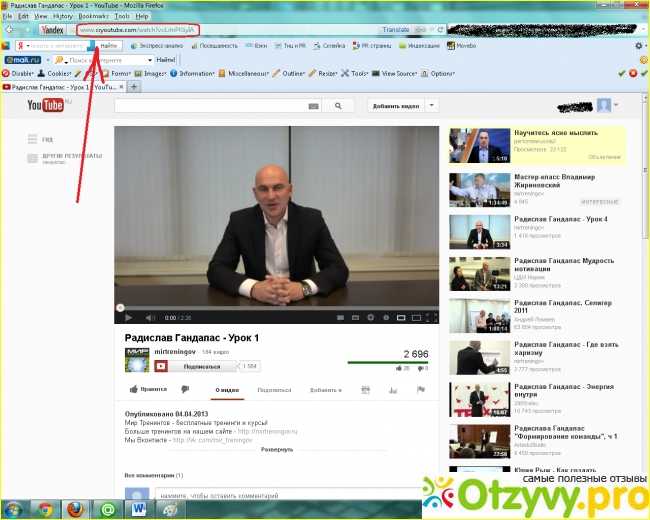 youtube.com , найдите видео, которое хотите загрузить, и нажмите кнопку меню с тремя точками рядом с ним. Оттуда вы увидите кнопку с пометкой “ Загрузить. ”Простое нажатие этой кнопки загрузит копию вашего видео в формате MP4, хотя ее разрешение ограничено разрешением 720p.
youtube.com , найдите видео, которое хотите загрузить, и нажмите кнопку меню с тремя точками рядом с ним. Оттуда вы увидите кнопку с пометкой “ Загрузить. ”Простое нажатие этой кнопки загрузит копию вашего видео в формате MP4, хотя ее разрешение ограничено разрешением 720p.
Как загрузить общедоступное видео с YouTube
Если вы собираетесь поделиться видеоклипом, размещенным на YouTube, вы должны сделать это, просто отправив кому-то ссылку. Это делает YouTube счастливым и позволяет авторам получать деньги. Все остальное, например загрузка и распространение видео самостоятельно, противоречит Условиям предоставления услуг YouTube и, безусловно, может поставить вас в тупик. Однако, если по какой-либо причине вам необходимо загрузить копию видео непосредственно с YouTube для себя , есть способы сделать это.
Вот несколько инструментов для выполнения работы.
VLC Media Player
VLC Media Player — это один из самых гибких мультимедийных инструментов, доступных для любого устройства, а также возможность загрузки контента из онлайн-источников.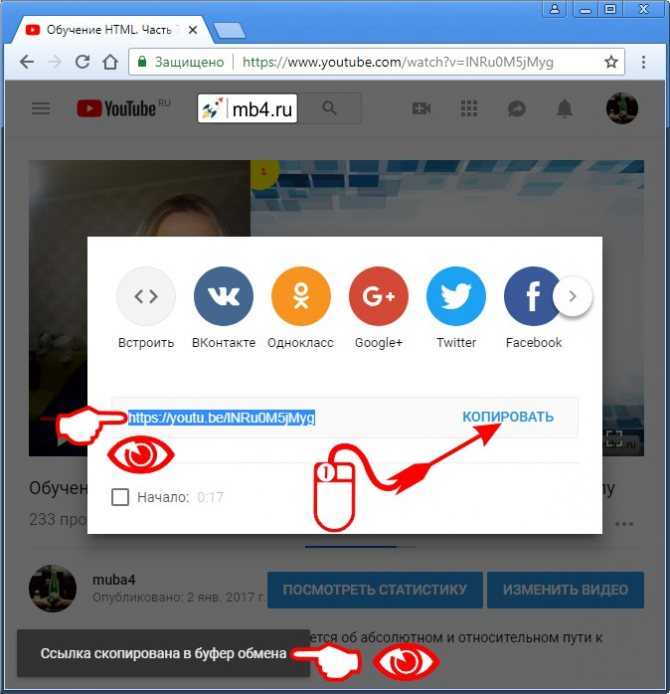 Для этого вам нужно использовать настольное приложение, а не аналоги для Android или iOS. VLC также доступен для загрузки в Windows, macOS и Linux.
Для этого вам нужно использовать настольное приложение, а не аналоги для Android или iOS. VLC также доступен для загрузки в Windows, macOS и Linux.
Первым шагом в этом процессе является переход к видео YouTube, которое вы хотите загрузить, и скопируйте URL в буфер обмена. Затем откройте VLC и выберите Media Menu на панели инструментов. В этом разделе найдите Open Network Stream и нажмите Play . Затем нажмите Инструменты в видеопотоке и найдите Информация о кодеке . Текстовое поле в нижней части этого окна будет содержать URL-адрес, который необходимо вставить в браузер .
Оттуда просто загрузите видео, нажав значок загрузки. Однако обратите внимание, что этот метод обеспечивает максимальное разрешение 1080p.
VidPaw/U2Convert
Если вы не хотите загружать программу только для того, чтобы получить видео, есть веб-сайты, которые сделают этот процесс быстрым и простым.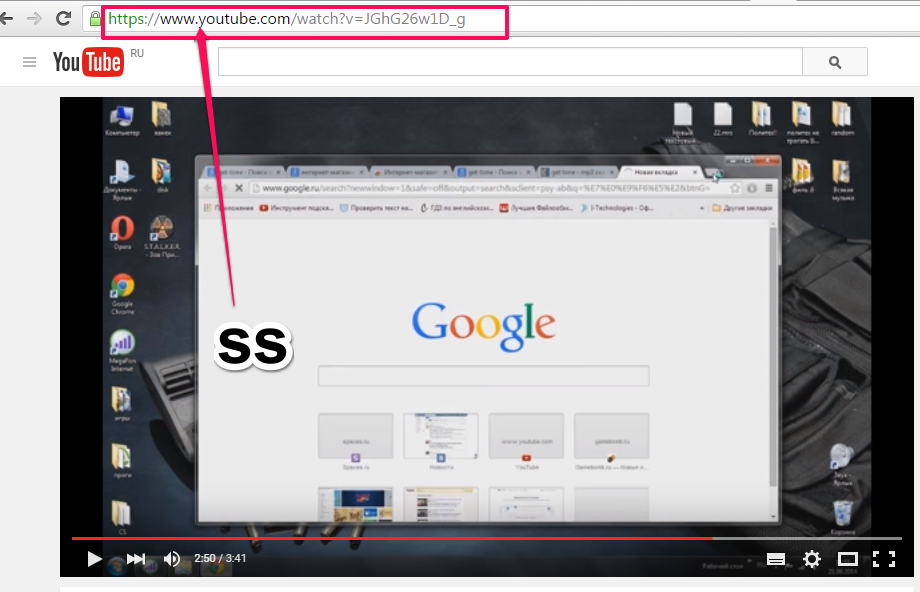 VidPaw был известным инструментом для этого в течение некоторого времени, но недавно начал бросать службы загрузки в «U2Convert». Независимо от этого, сервис позволяет пользователям просто вставить ссылку на YouTube и получить варианты загрузки для форматов MP4, WEBM и MP3 (аудио). Вы застрянете на 720p, если не готовы заплатить несколько долларов или собрать аудио/видео вместе самостоятельно, но это хорошо работает как бесплатный инструмент.
VidPaw был известным инструментом для этого в течение некоторого времени, но недавно начал бросать службы загрузки в «U2Convert». Независимо от этого, сервис позволяет пользователям просто вставить ссылку на YouTube и получить варианты загрузки для форматов MP4, WEBM и MP3 (аудио). Вы застрянете на 720p, если не готовы заплатить несколько долларов или собрать аудио/видео вместе самостоятельно, но это хорошо работает как бесплатный инструмент.
Лучше всего то, что он не перегружен рекламой, как многие другие онлайн-инструменты для конвертации.
4K Video Downloader
Если у вас есть доступ к настольному компьютеру, есть очень полезная утилита для скачивания видео с YouTube. 4K Video Downloader работает в Windows, Mac и Linux как бесплатная загрузка, которая может загружать видео в полном разрешении не только с YouTube, но и с Vimeo, TikTok, Instagram и многих других источников.
В бесплатной версии этой программы есть ограничения на количество видео, которые вы можете загружать в день, на список воспроизведения и на канал, но есть платные уровни, которые могут снять эти ограничения.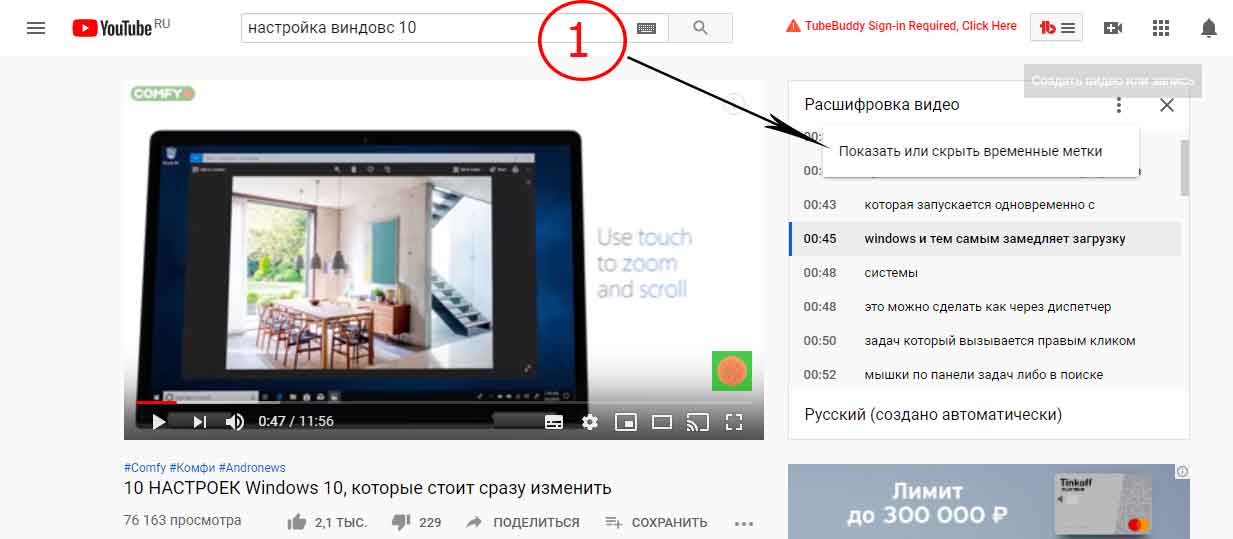

 Вы можете подписаться на YouTube Premium здесь.
Вы можете подписаться на YouTube Premium здесь.